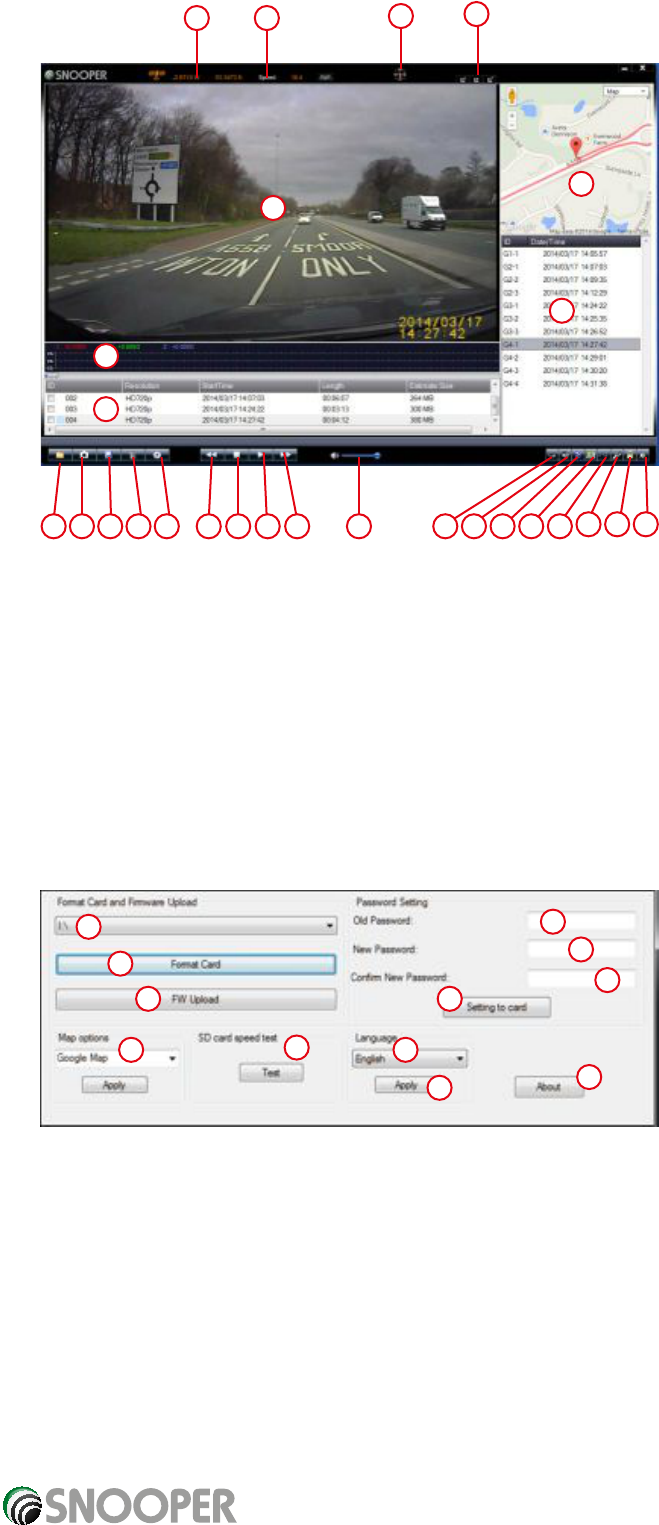75 • NL
Terug naar inhoud
Snooper Player - uitleg
1. Map met bestaande video-/audio-opnamen
openen vanaf de pc.
2. Een momentopname van een gedeelte van de
opgenomen video maken.
3. Routegegevens opslaan. Selecteer een map
met routegegevens om uit Snooper Player te
exporteren en sla deze gegevens op uw pc op.
4. Opgenomen routes die u niet langer nodig hebt,
verwijderen uit Snooper Player.
5. Instellingen zoals de taal wijzigen en een
wachtwoord ter bescherming van uw gegevens
instellen (zie het gedeelte ‘Instellingen’).
6. Videobeelden in slow motion bekijken.
7. Het afspelen van videobeelden stoppen.
8. Videobeelden afspelen/pauzeren.
9. Videobeelden sneller afspelen.
10. Het audiovolume wijzigen.
11. Videobeelden herhalen.
12. Videobeelden 180 graden draaien.
13. GPS-coördinaten exporteren naar uw pc in KML-
indeling.
14. Venster met Google Maps-weergave weergeven of
verbergen.
15. G-sensorgegevens weergeven of verbergen.
16. Beschadigde bestanden herstellen.
17. Videobeelden van incidenten of gebeurtenissen ontgrendelen.
18. Helderheid, contrast en verzadiging van de weergegeven video wijzigen.
19. GPS-coördinaten.
20. Uw snelheid. Klik hierop om tussen mph (mijl per uur) en km/h (km per uur) te schakelen.
21. Videomateriaal.
22. Kompas.
23. Formaat van het Snooper Player-venster aanpassen.
24. Google Maps-weergave. Hier wordt de route weergegeven aan de hand van coördinaten die door de GPS-antenne van de DVR-
1HD zijn verzameld en opgeslagen.
25. Venster met G-sensorgegevens. Hier ziet u informatie over gebeurtenissen, bijvoorbeeld plotseling remmen, harde schokken of
scherpe bochten, die erop kunnen wijzen dat zich een incident heeft voorgedaan op een opgenomen route.
26. Overzicht van hoofdmappen voor routes.
27. Overzicht van bestanden voor routes.
Instellingen
Klik op knop 5 om de opties voor instellingen weer te
geven.
1. Het pad naar de microSD-kaart wijzigen.
2. De microSD-kaart formatteren; hierdoor worden
alle gegevens van de kaart verwijderd.
OPMERKING: Als gebruik wordt gemaakt van een
microSD-kaart die niet bij de SC5700 is geleverd,
MOET de kaart VÓÓR gebruik in het apparaat met deze software worden geformatteerd. Bovendien is het raadzaam alle SD-
kaarten die voor de DVR worden gebruikt, elke 6 à 8 weken te formatteren.
3. Firmware uploaden: als nieuwe firmware voor DVR wordt uitgebracht, klikt u op deze knop en volgt u de aanwijzingen op het
scherm. Kijk op de Snooper-website of er updates beschikbaar zijn: www.snooperneo.co.uk/europe
4-6 Een wachtwoord toevoegen of wijzigen. Het wachtwoord beschermt de DVR-bestanden tegen verwijdering door onbevoegde
gebruikers.
7. Het ingestelde wachtwoord op de microSD-kaart opslaan.
8. De kaart wijzigen.
9. Bij gebruik van een andere dan de bijgeleverde microSD-kaart moet u nagaan of de kaart voldoet aan de vereisten qua klasse of
snelheid. Klik op deze knop om de kaart te testen.
10. De taal van Snooper Player wijzigen.
11. Alle wijzigingen in het instellingenmenu toepassen en opslaan.
12. Het versienummer van Snooper Player weergeven.
21
24
25
26
27
1
16
2
17
3
18
4 5 6 7 8 9 10 11 12 13 14 15
19 20
22
23
1
2
3
4
5
6
7
8
9
11
10
12